Игровой IPS-монитор Asus PG348Q: сверхширокоформатный изогнутый экран и поддержка технологии Nvidia G-Sync
Монитор Asus PG348Q входит в серию продуктов компании Asus, объединенных общим брендом «Republic of Gamers» (сокращенно — ROG). Соответственно, полное название модели выглядит как ROG Swift PG348Q. Монитор основан на сверхширокоформатной матрице IPS разрешения 3440×1440 с диагональю в 34 дюйма и может работать с частотой обновления 100 Гц. Asus PG348Q отличает поддержка технологии Nvidia G-Sync, а также изогнутая поверхность экрана и уникальный дизайн.
Рекомендуем к прочтению отдельную статью про технологию Nvidia G-Sync на iXBT.com.
Содержание:
Паспортные характеристики, комплект поставки и цена
| Тип матрицы | IPS со светодиодной (WLED) подсветкой |
| Диагональ | 86,72 см (34 дюйма) |
| Отношение сторон | 21:9 |
| Разрешение | 3440×1440 пикселей (WQHD) |
| Шаг пикселей | 0,2325 мм |
| Яркость | 300 кд/м² |
| Контрастность | Статическая 1000:1 |
| Углы обзора | 178° (гор.) и 178° (верт.) до контраста ≥ 10:1 |
| Время отклика | 5 мс (от серого к серому — GTG) |
| Количество отображаемых цветов | 1073,7 млн (10 бит на цвет — 8 бит + FRC) |
| Интерфейсы |
|
| Совместимые видеосигналы | DisplayPort — до 3440×1440/60 Гц (Отчет MonInfo) DisplayPort в режиме Over Clocking — до 3440×1440/100 Гц (Отчет MonInfo) HDMI — до 3440×1440/50 Гц (Отчет MonInfo) |
| Акустическая система | Встроенные громкоговорители, 2×2 Вт (RMS) |
| Особенности |
|
| Размеры (Ш×В×Г) | 829×443—558×297—311 мм с подставкой 829×323×109 мм без подставки |
| Масса | 11,2 кг с подставкой |
| Потребляемая мощность | Менее 120 Вт, менее 0,5 Вт в режиме ожидания и в выключенном состоянии |
| Напряжение питания (внешнего БП) | 100—240 В, 50/60 Гц |
| Комплект поставки (необходимо уточнять перед покупкой) |
|
| Ссылка на сайт производителя | www.asus.com/ru |
| Средняя цена по данным Яндекс.Маркет | T-12853586 |
| Предложения по данным Яндекс.Маркет | L-12853586–10 |
Внешний вид

Дизайнеры компании Asus хорошо постарались. То, как выглядит этот монитор, может нравиться, может нет, но PG348Q точно выделяется на фоне своих собратьев и изогнутый экран как запоминающийся момент в данном случае отходит на второй план. Внешние панели монитора изготовлены из темно-серого (почти черного) матового пластика, в основном ровного, но местами с фактурой и геометрическим узором. Внешняя поверхность матрицы черная, полуматовая (но зеркальность проявляется в случае отражения точечных источников света), внешний слой матрицы жесткий.

Плоскость экрана слегка изогнута по цилиндру так, что правый и левый край немного выдвинуты вперед. Отметим, что равномерность кривизны экрана у данной модели средняя, к вертикальным краям экран даже чуть выпуклый. Фронтальная поверхность экрана выглядит как монолитная поверхность, ограниченная снизу относительно узкой рамкой, а по периметру — узкой окантовкой. Выведя изображение на экран, можно увидеть, что на самом деле между внешними границами экрана и собственно областью отображения есть поля сверху и с боков порядка 12–13 мм (и до рамки снизу порядка 3 мм). Справа внизу на боковой грани фронтальной рамки нанесены значки кнопок, а сами кнопки расположены на задней панели напротив меток. Верхняя кнопка представляет собой 5-позиционный джойстик, а другие кнопки то вогнуты, то выпуклые с ребром.
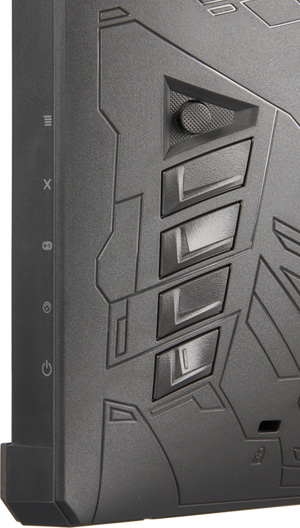
Очевидно, что при типичном варианте использования значки кнопок не видно, приходится действовать на ощупь. Рядом с кнопками на задней панели можно обнаружить разъем для кенсингтонского замка. В нижнем правом углу уже на нижнем торце блока экрана находится индикатор состояния, практически невидимый спереди. Все интерфейсные разъемы и разъем питания расположены в нише на задней панели и ориентированы вниз. Подключать кабели к монитору не очень удобно из-за особой конфигурации глубокой ниши. Подключив все, что нужно, нишу можно закрыть крышкой, и тогда дизайн задней панели будет восстановлен до первоначального замысла разработчиков.

Вентиляционные решетки причудливой формы расположены на задней панели. Где-то за ней, видимо, близко к двум разнесенным решеткам, находятся два громкоговорителя. Штатная подставка — это отдельное произведение искусства. Описывать сложно проще сослаться на фотографии. Отметим, что все несущие элементы подставки металлические (сталь или алюминиевый сплав), частично они скрыты за накладками из пластика. Подставка позволяет блок экрана немного наклонить вперед, отклонить назад, приподнять и повернуть вправо-влево.


Три ноги подставки широко разнесены и опираются на небольшие пятачки с резиновыми накладками. Монитор стоит на подставке очень устойчиво. Конструкция подставки жесткая. Узел крепления блока монитора перемещается по стойке вверх/вниз на стальных шарикоподшипниковых направляющих. Кабели, идущие от разъемов монитора, можно подвести к нижней части стойки и прижать двумя боковыми накладками из пластика. При необходимости подставку можно отсоединить и закрепить блок экрана на VESA-совместимом кронштейне (площадка 100 на 100 мм). В нижний торец стойки встроена светодиодная подсветка красного свечения. Она проецирует на поверхность стола, на котором стоит монитор, замысловатый рисунок с логотипом ROG. Выглядит это так:

В меню можно выбрать яркость этой подсветки или отключить ее совсем. Продается монитор в большой стильно оформленной коробке с прорезными ручками по бокам, что удобно при транспортировке вдвоем. Нам она досталась в очень потрепанном виде, поэтому фотографии коробки не будет.
Коммутация

Видеовходов два — HDMI и DisplayPort. Из них только вход DisplayPort поддерживает на вход сигнал с максимальными для этого монитора разрешением и частотой кадров, и только он же поддерживает Nvidia G-Sync. Входы выбираются в меню, автоматического выбора активного входа, видимо, нет. Входы HDMI и DisplayPort способны принимать цифровые аудиосигналы (только PCM стерео), которые выводятся после преобразования в аналоговый вид через гнездо миниджек 3,5 мм или на встроенные громкоговорители. К аналоговому аудиовыходу можно подключить внешнюю активную акустическую систему или наушники. Встроенные громкоговорители достаточно громкие для индивидуального использования и имеют неплохое для своего класса качество звука — низких частот, разумеется, нет, но «пластмассовый» призвук выражен слабо, а стереоэффект присутствует. Мощности выхода на наушники едва хватило, чтобы в 32-омных наушниках с чувствительностью 112 дБ громкость была достаточной. Качество звука в наушниках хорошее — звук чистый, воспроизводится широкий диапазон частот и в паузах шума не слышно. В монитор встроен концентратор USB (3.0) с одним входом и четырьмя выходами. Блок питания внешний, по виду как от мощного ноутбука.

Меню, управление, локализация, дополнительные функции и ПО из комплекта
Индикатор состояния неяркий. Он светится белым при работе монитора, оранжевым в режиме ожидания и не горит, когда монитор условно выключен. При работе монитора в режиме Nvidia G-Sync индикатор красный. Навигация по меню относительно удобная, и еще больше удобство повышается за счет джойстика. Если монитор работает, и на экране нет меню, то при первом нажатии (отклонение игнорируется) на джойстик выводится основное меню, а при нажатии на кнопку с крестиком выводится только короткое меню из значков-подсказок напротив кнопок. Подсказки нам говорят: джойстик — вход в меню и манипуляции с ним, кнопка ниже — выход из пункта/меню/отмена режима, еще ниже — кнопка вызова функций GamePlus, и еще ниже — кнопка Turbo. Для самой нижней кнопки значок на экране уже не поместился, но по значку на рамке видно, что это кнопка питания. Работу кнопок можно заблокировать в меню. Чтобы отменить блокировку кнопок, нужно нажать кнопку с крестиком и удерживать ее нажатой не менее 5 секунд. Основное меню большое. Текст в меню относительно мелковат, но его абсолютные размеры обеспечивают приемлемую читаемость. При настройке изображения меню остается на экране, что немного мешает оценке вносимых корректировок. Настраивается прозрачность фона, положение меню на экране и задержка автоматического выхода из меню. Присутствует русская версия экранного меню.

Кириллический шрифт ровный и читаемый. Качество перевода на русский язык среднее, и в паре мест встречаются неожиданные сокращения, точки и использование заглавных букв. К монитору прилагается краткое руководство в картинках, гарантийный талон, CD-ROM с драйверами монитора и Nvidia, а также с полными версиями руководства в виде PDF-файлов, среди которых есть и русская версия. На сайте компании мы нашли ссылки на утилиту Asus MultiFrame и на полные версии руководства в виде PDF-файлов (русская версия присутствует).
Из дополнительных возможностей в наборе GamePlus присутствуют три «геймерские» функции: прицел выбранной формы в выбранном месте на экране, таймер с обратным отсчетом от фиксированных значений и счетчик частоты кадров.
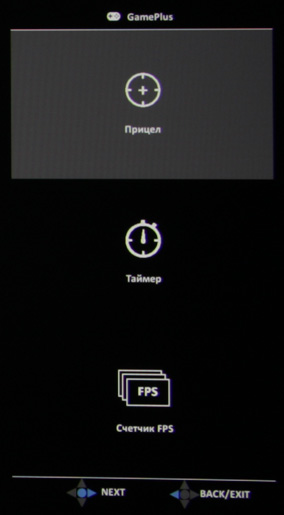
Изображение
Настроек не очень много, есть регулировки яркости, контрастности и насыщенности, а также выбор цветового профиля из трех предустановленных или пользовательского, в котором цветовой баланс можно подправить регулировками интенсивности трех основных цветов.
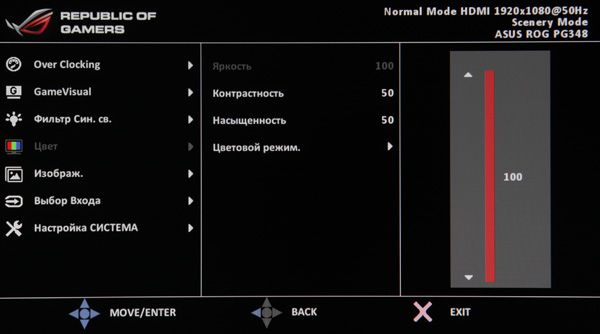
Если отдельная настройка, регулирующая интенсивность синей компоненты. Картинка также зависит от выбранного профиля в списке GameVisual.
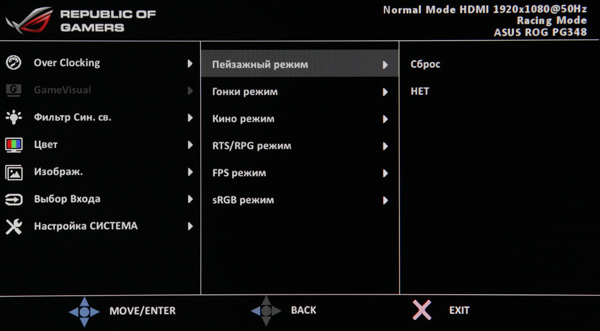
Кинотеатральные режимы работы тестировались при подключении к Blu-ray-плееру Sony BDP-S300. Проверялась работа по HDMI. Монитор воспринимает сигналы 576i/p, 480i/p, 720p, 1080i и 1080p при 50 и 60 кадр/с. 1080p при 24 кадр/с не поддерживается. В случае чересстрочных сигналов картинка просто выводится по полям. Тонкие градации оттенков различаются как в светах, так и в тенях. Яркостная и цветовая четкости очень высокие и определяются только типом видеосигнала. Интерполяция низких разрешений и Full HD к разрешению матрицы выполняется без значимых артефактов.
«Кристаллический» эффект выражен настолько слабо, что можно признать его отсутствие. Матовость поверхности матрицы позволяет работать с комфортом в случае типичного варианта расположения монитора, пользователя и светильников в помещении.
Тестирование ЖК-матрицы
Микрофотографии матрицы
Четкое изображение структуры пикселей из-за матовой поверхности получить не удается, впрочем, при желании на фрагменте ниже, соответствующем одному пикселю, можно разглядеть типичную для IPS структуру в виде параллельных полосок, а также что каждый субпиксель делится на два примерно равных домена, в которых полоски ориентированы под разными углами:

Фокусировка на поверхности экрана выявила хаотично расположенные микродефекты поверхности, отвечающие собственно за матовые свойства:

Зерно этих дефектов в несколько раз меньше размеров субпикселей, поэтому фокусировка на микродефектах и «перескок» фокуса по субпикселям при изменении угла зрения выражены слабо, из-за этого нет и «кристаллического» эффекта.
Оценка качества цветопередачи
Для оценки характера роста яркости на шкале серого мы измерили яркость 17 оттенков серого при выборе различных режимов GameVisual:

Видно, что гамма-кривые зависят от выбранного режима, в частности у них различается характер роста яркости в тенях, а значит и различимость самых темных оттенков. Далее мы измерили яркость 256 оттенков серого (от 0, 0, 0 до 255, 255, 255) для режима Гонки. График ниже показывает прирост (не абсолютное значение!) яркости между соседними полутонами:
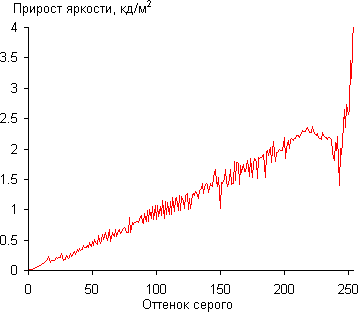
Рост прироста яркости более-менее равномерный, и только в светлой области есть отклонение от этого правила. Каждый следующий оттенок значимо ярче предыдущего. В тенях без проблем различаются все оттенки, что в случае игрового монитора особенно хорошо:
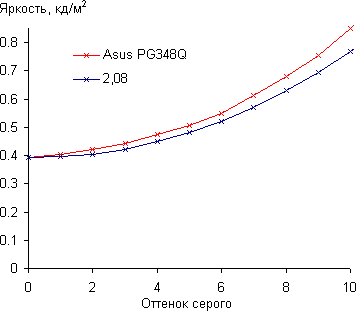
Аппроксимация полученной гамма-кривой дала показатель 2,08, что немного ниже стандартного значению 2,2, то есть изображение чуть высветлено. При этом аппроксимирующая степенная функция мало отклоняется от реальной гамма-кривой:
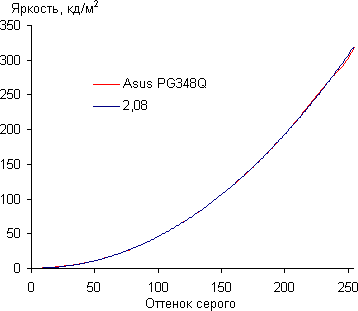
Для оценки качества цветопередачи использовали спектрофотометр i1Pro 2 и комплект программ Argyll CMS (1.5.0).
Цветовой охват немного отличается от sRGB:
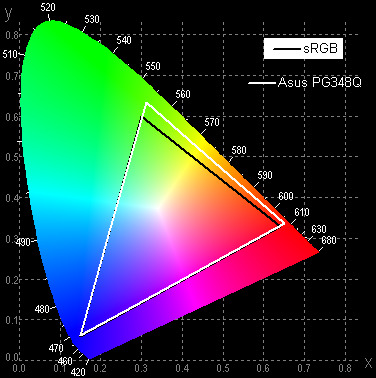
Впрочем, отклонения координат первичных цветов от вершин sRGB не очень большие, поэтому визуально цвета на этом мониторе имеют почти естественную насыщенность (а некоторое повышение яркости цветов в играх, на наш взгляд, допустимо). Ниже приведен спектр для белого поля (белая линия), наложенный на спектры красного, зеленого и синего полей (линии соответствующих цветов).
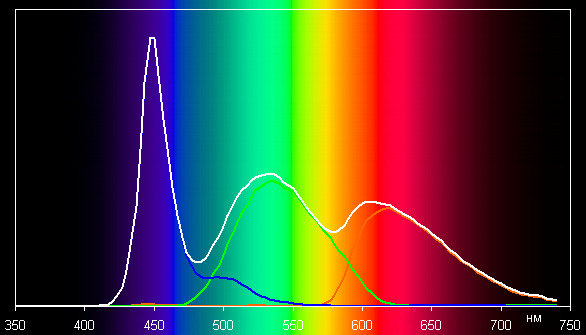
Такой спектр с относительно узким пиком синего и с широкими горбами зеленого и красного цветов характерен для мониторов, в которых используется белая светодиодная подсветка с синим излучателем и желтым люминофором.
Цветопередача при выборе лучшего из предустановленных вариантов (а это оказался Гонки режим в исходном виде) мало отличается от стандартной, но все равно мы попытались вручную скорректировать цвета, регулируя усиление трех основных цветов. Графики ниже показывают цветовую температуру на различных участках шкалы серого и отклонение от спектра абсолютно черного тела (параметр ΔE) в случае профиля Гонки режим и после ручной коррекции:


Самый близкий к черному диапазон можно не учитывать, так как в нем цветопередача не так важна, а погрешность измерения цветовых характеристик высокая. Ручная коррекция еще больше приблизила точку белого к стандартным 6500 К, но ΔE, как и ее разброс в среднем увеличились. Вмешиваться смысла не было.
Измерение равномерности черного и белого полей, яркости и энергопотребления
Измерения яркости проводились в 25 точках экрана, расположенных с шагом 1/6 от ширины и высоты экрана (границы экрана не включены, настройки монитора установлены в значения, обеспечивающие максимальную яркость и контрастность). Контрастность вычислялась, как отношение яркости полей в измеряемых точках.
| Параметр | Среднее | Отклонение от среднего | |
| мин., % | макс., % | ||
| Яркость черного поля | 0,39 кд/м² | −18 | 27 |
| Яркость белого поля | 310 кд/м² | −9,0 | 8,6 |
| Контрастность | 794:1 | −28 | 15 |
Равномерность белого очень хорошая, а черного, и как следствие, контрастности — гораздо хуже. Контрастность для данного типа матриц нормальная. Визуально видно, что черное поле ближе к краю местами засвечено. Фотография ниже это демонстрирует:
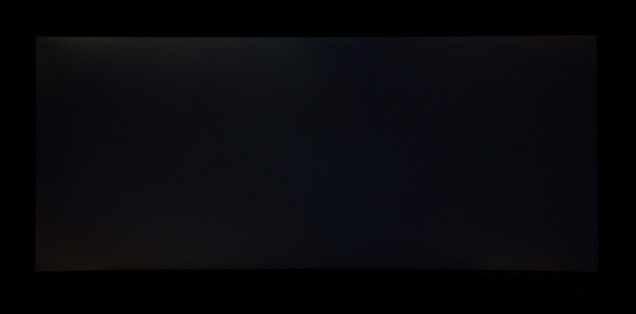
Яркость белого поля в центре экрана и потребляемая от сети мощность (остальные настройки установлены на значения, обеспечивающие максимальную яркость изображения):
| Значение настройки Яркость | Яркость, кд/м² | Потребление электроэнергии, Вт |
| 100 | 320 | 58,9 |
| 50 | 180 | 39,9 |
| 0 | 29 | 21,5 |
В режиме ожидания и в условно выключенном состоянии монитор потребляет 0,3 Вт. Только БП, не подключенный к монитору — 0,13 Вт.
Яркость монитора меняется именно яркостью подсветки, то есть без ущерба для качества изображения (сохраняется контрастность и количество различимых градаций) яркость монитора можно менять в широких пределах, что позволяет с комфортом играть, работать или смотреть фильмы как в освещенном, так и в темном помещении. На любом уровне яркости модуляция подсветки отсутствует, что исключает видимое мерцание экрана.
Нагрев монитора можно оценить по приведенным снимкам с ИК-камеры, полученным после долговременной работы монитора на максимальной яркости в помещении с температурой примерно 24 °С (ближе к белому — выше температура; на второй фотографии внизу лежит БП):

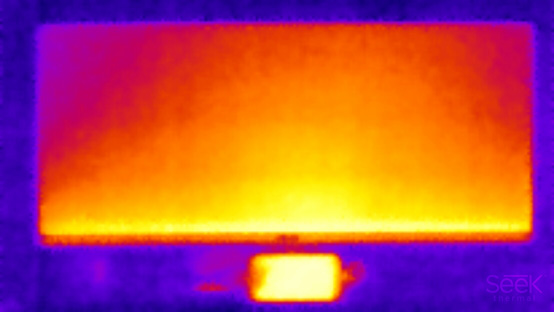
Задняя панель нагревается до 36 °С (максимум, в районе верхне решетки), тогда как нижний край экрана нагрелся до 43 °С (видимо, внизу находится светодиодная линейка подсветки экрана). До такой же температуры нагрелся и корпус БП.
Определение времени отклика и задержки вывода
Время отклика зависит от значения настройки OD (видимо, от Over Drive), которая управляет разгоном матрицы. При Выкл. разгона нет, при Обычный разгон средний, при Extreme разгон максимальный. График ниже показывает, как меняется время включения и выключения при переходе черный-белый-черный (столбики вкл. и выкл.), а также среднее суммарное время для переходов между полутонами (столбики GTG):

При значениях OD, отличных от Выкл., на графиках некоторых переходов появляются характерные всплески яркости, например, так выглядят графики для перехода между оттенками 40% и 60% (значения OD приведены над графиками):

Визуально даже в случае Extreme артефакты заметны очень мало. С нашей точки зрения скорости матрицы достаточно даже для самых динамичных игр.
Для того, чтобы монитор смог работать в режиме с частотой обновления 100 Гц, в его настройках нужно включить режим Over Clocking. Разумеется, нужна и видеокарта, поддерживающая этот режим. В руководстве перечислены несколько совместимых с таким разгоном графических процессоров, но на сайте требование жестче:»…рекомендуется видеокарта класса GeForce GTX 980 Ti или выше». Такой в нашем распоряжении не оказалось (вернее, была GeForce GTX 1070, но не было драйверов к ней), а с GeForce GTX 980 режим Over Clocking фактически не работал, так как в случае кадровой частоты выше 60 Гц изображение на миг появлялось, но потом исчезало. В итоге все основные тесты проходили в режиме 3440×1440/60 Гц с подключением по DisplayPort.
Мы определяли полную задержку вывода от переключения страниц видеобуфера до начала вывода изображения на экран. При этом в итоговое значение не включалась неизвестная фиксированная величина задержки от запроса на переключение страниц видеобуфера до запуска АЦП с внешним фотодатчиком, установленным в центре экрана монитора, а также некая постоянная/переменная задержка, обусловленная тем, что ОС Windows не является системой реального времени с нормированными задержками и особенностями работы видеокарты, ее драйвера и Microsoft DirectX. То есть получаемая величина задержки привязана к конкретной программно-аппаратной конфигурации. В итоге средняя задержка вывода изображения составила всего 22 мс (минимум 15, максимум 27) с отключенной синхронизаций по вертикальной частоте. Включение синхронизации по вертикальной частоте привело к увеличению средней величины задержки до 28 мс (минимум 21, максимум 34), а в режиме G-Sync задержка составила ровно 20,7 мс. Различия непринципиальные. В любом случае подобные задержки не ощущаются при работе, да и в динамичных играх тоже вряд ли из-за них что-то будет хуже.
Визуально работа G-Sync была проверена с помощью демонстрационной программой Nvidia G-Sync Pendulum Demo. Программа демонстрирует качающийся маятник, который за один отрисованный кадр перемещается на фиксированный угол, но с переменным ускорением (имитация настоящего маятника), в результате частота отрисовки постоянно меняется. Три переключателя слева вверху позволяют изменять режим вывода. Визуальное тестирование показало, что при включенной VSync изображение маятника неприятно дергается, при выключенной VSync движение более плавное, но картинка вся в разрывах, и только в режиме G-Sync все идеально — движение плавное, разрывов нет. Подробности можно посмотреть в предыдущих статьях, например про монитор Asus PG279Q.
Измерение углов обзора
Чтобы выяснить, как меняется яркость экрана при отклонении от перпендикуляра к экрану, мы провели серию измерений яркости черного, белого и оттенков серого в центре экрана в широком диапазоне углов, отклоняя ось датчика в вертикальном, горизонтальном и диагональном (из угла в угол для формата 16:9) направлениях.
Уменьшение яркости на 50% от максимального значения:
| Направление | Угол, градусы |
| Вертикальное | −32/33 |
| Горизонтальное | −49/48 |
| Диагональное | −41/42 |
Отметим плавное уменьшение яркости при отклонении от перпендикуляра к экрану в горизонтальном направлении, при этом графики не пересекаются во всем диапазоне измеряемых углов. Чуть быстрее падает яркость при отклонении в вертикальном направлении. При отклонении в диагональном направлении поведение яркости оттенков имеет промежуточный характер между вертикальным и горизонтальным направлениями, за исключением яркости черного поля, которая начинает резко возрастать уже при 20–30° отклонения от перпендикуляра к экрану. Если сидеть от экрана на расстоянии 50–60 см, то черное поле по углам будет заметно светлее, чем в центре, впрочем, оставаясь примерно нейтрально-серым по оттенку. Контрастность в диапазоне углов ±82° приближается к отметке 10:1 только при отклонении по диагонали, но не опускается ниже.
Для количественной характеристики изменения цветопередачи мы провели колориметрические измерения для белого, серого (127, 127, 127), красного, зеленого и синего, а также светло-красного, светло-зеленого и светло-синего полей во весь экран с использованием установки, подобной той, что применялась в предыдущем тесте. Измерения проводились в диапазоне углов от 0° (датчик направлен перпендикулярно к экрану) до 80° с шагом в 5°. Полученные значения интенсивностей были пересчитаны в ΔE относительно замера каждого поля при перпендикулярном положении датчика относительно экрана. Результаты представлены ниже:
В качестве реперной точки можно выбрать отклонение в 45°, что может быть актуальным в случае, например, если изображение на экране рассматривают два человека одновременно. Критерием сохранения правильности цветов можно считать значение ΔE меньше 3.
Стабильность цветов в целом хорошая, что является одним из главных достоинств матрицы типа IPS.
Выводы
Набор функций Asus PG348Q во многом повторят то, что мы привыкли видеть в современных игров
Полный текст статьи читайте на iXBT
